
时间:2021-03-30 21:47:17 来源:www.win10xitong.com 作者:win10
可能由于病毒或者木马程序,有一位用户今天来告诉小编说Win10麦克风没声音怎么设置的情况和,我们发现还是有很多用户会碰到Win10麦克风没声音怎么设置的情况。如果你不想找专业的人士来解决Win10麦克风没声音怎么设置的问题,只需要进行以下的简单设置:1、桌面右键点击此电脑,在打开的菜单项中,选择管理;2、计算机管理窗口中,点击左侧的设备管理器,然后在右侧展开音频输入和输出,查看音频驱动是否正常,若有感叹号显示,则需要更新声卡驱动就可以很轻松的处理了。然后我们就好好的学习以下Win10麦克风没声音怎么设置的修复措施。
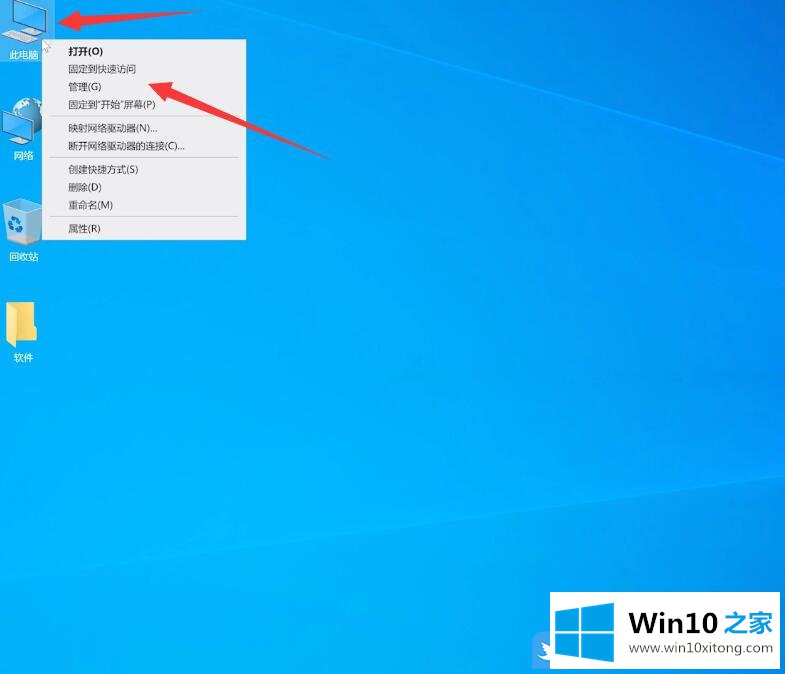
2.在电脑管理窗口中,点击左边的设备管理器,然后展开右边的音频输入输出,检查音频驱动是否正常。如果有感叹号,需要更新声卡驱动;
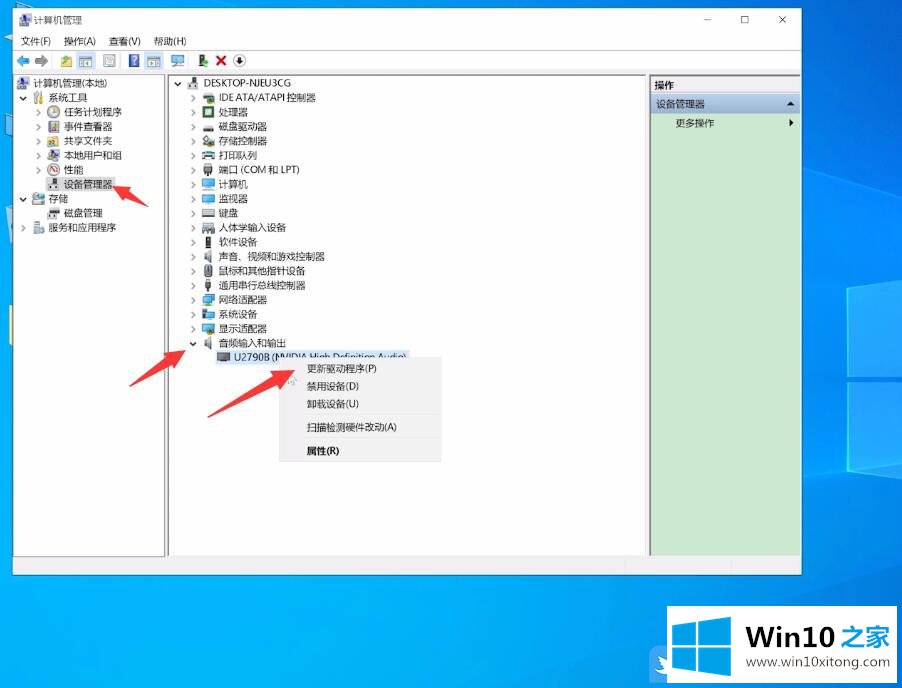
3.按下“赢”键,或点按左下角的“开始”菜单。在打开的菜单项中,单击设置。在窗口设置窗口中,单击隐私(位置、摄像头、麦克风);
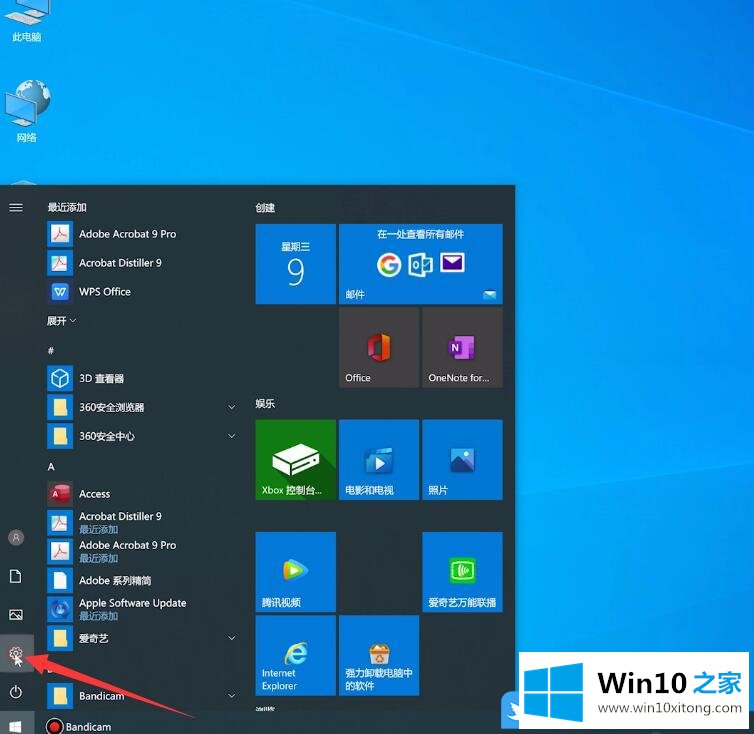
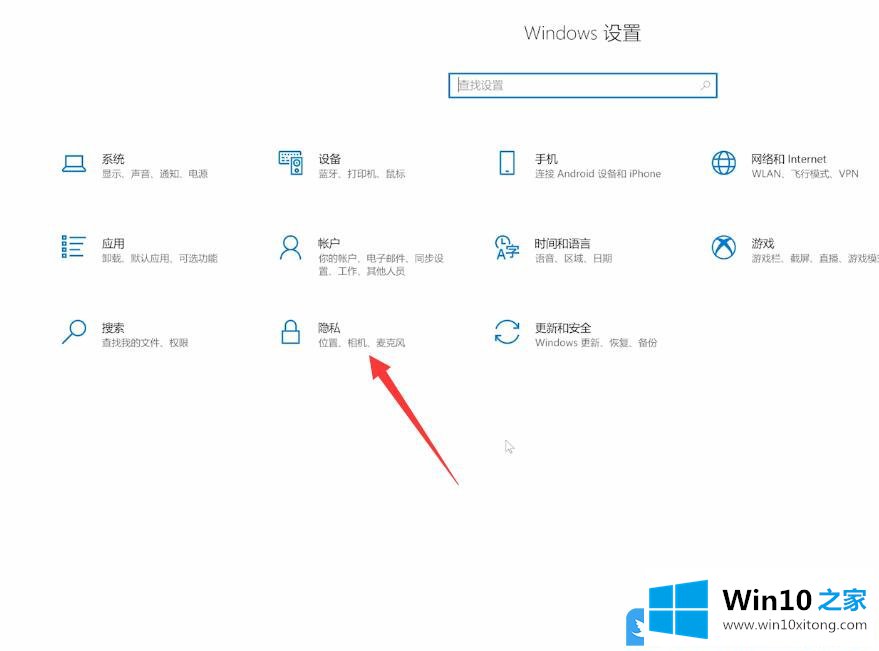
4.在隐私主页窗口,点击左边的麦克风,打开右边的,让应用访问你的麦克风;
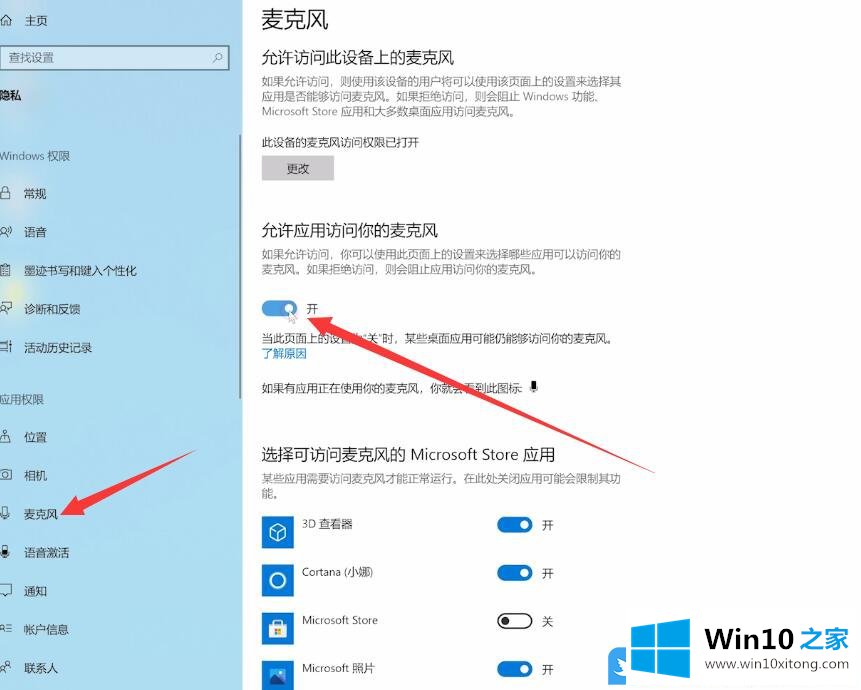
5.在任务栏右下角,右键单击声音图标,在打开的菜单项中,选择打开声音设置;
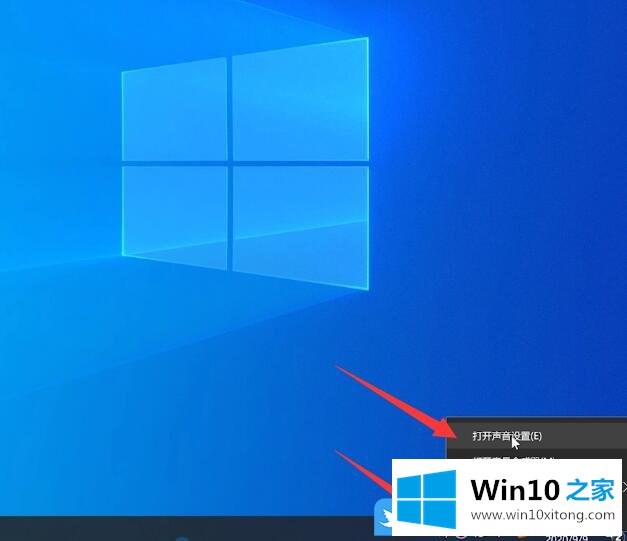
6.在系统首页设置窗口中,点击左侧的声音,然后点击右侧相关设置下的声音控制面板;
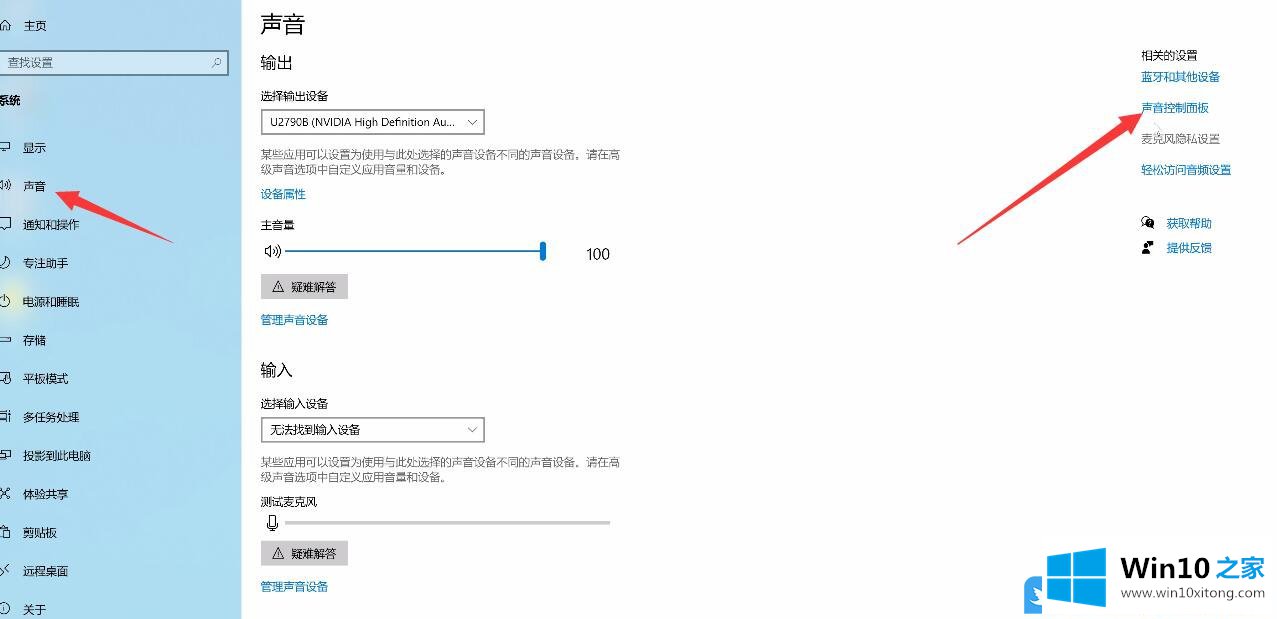
7.在声音窗口中,切换到录音选项卡,右键单击,并从打开的菜单项中选择显示禁用的设备;
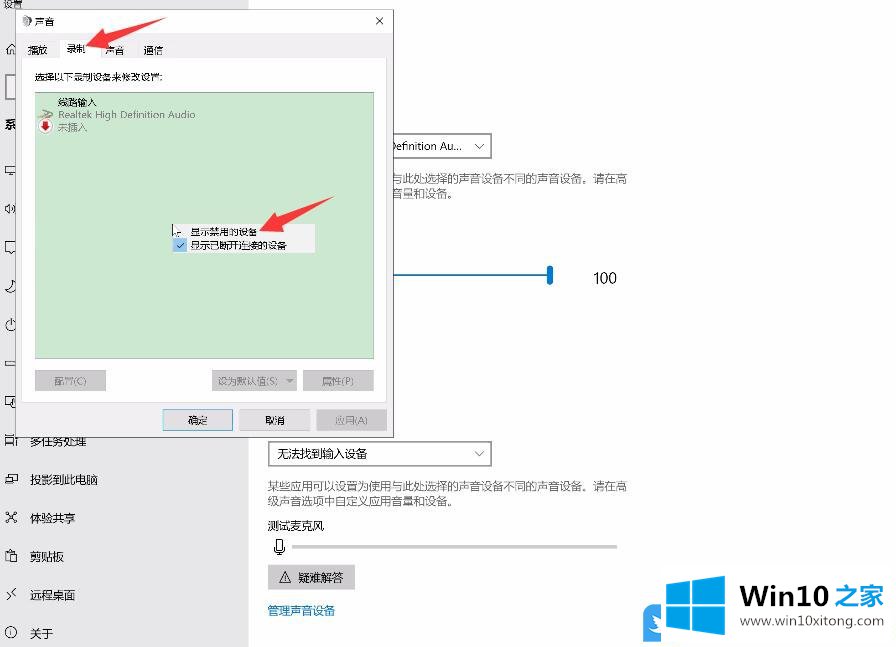
8.右键单击麦克风,在打开的菜单项中选择启用,最后单击确定;
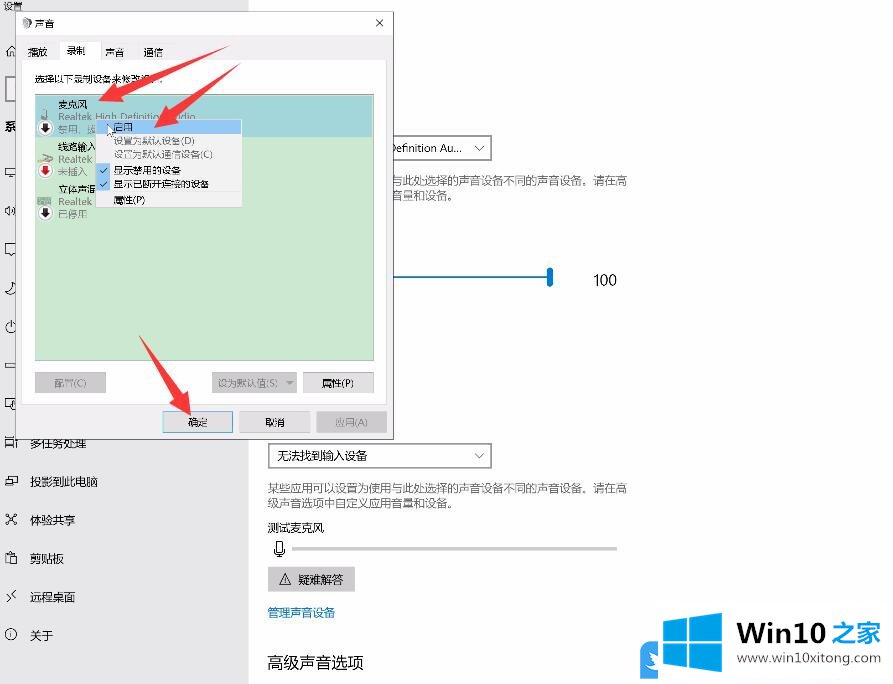
以上是如何设置Win10麦克风无声音|麦克风连接正常无声音。
Win10麦克风没声音怎么设置的修复措施的全部内容到这里就告一段落了,我们非常期待这篇文章能够给你带来帮助。